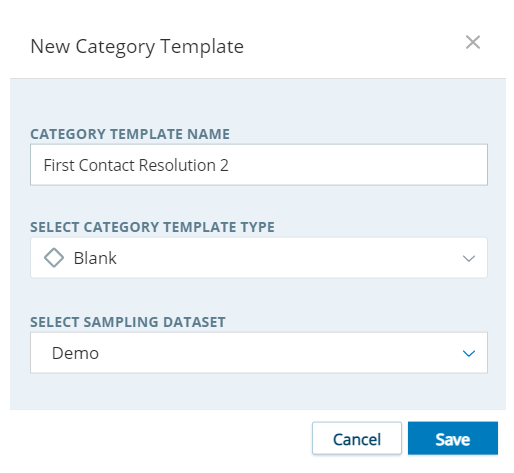類別範本是預建的範本,可讓您開始對不同業務領域的互動進行分類,例如:客服專員績效、客戶體驗、風險規避等。選擇其中一個預建類別範本後,您可以根據自己的需求,移動、刪除、重新命名或變更任何自動類別。本主題涵蓋類別範本的基本設定。有關更進階的自訂,請參閱管理類別範本。
您對類別範本所做的變更不會自動套用於使用該範本的資料集![]() 一組已解析的互動轉錄,跨越特定時段並符合您指定的篩選條件。。這類似於將範本套用於簡報或文件。套用範本後,它就會成為該簡報的一部分。同樣地,一旦將類別範本套用於資料集後,它就是資料集的一部分。如果您希望將修改後的範本套用於現有資料集,可從資料集修改類別,或者專門將修改後的範本套用於資料集。
一組已解析的互動轉錄,跨越特定時段並符合您指定的篩選條件。。這類似於將範本套用於簡報或文件。套用範本後,它就會成為該簡報的一部分。同樣地,一旦將類別範本套用於資料集後,它就是資料集的一部分。如果您希望將修改後的範本套用於現有資料集,可從資料集修改類別,或者專門將修改後的範本套用於資料集。
建立類別範本
- 點擊應用程式選擇器
 並選擇 分析。
並選擇 分析。 - 前往範本 > 類別範本。
- 如果您以多種語言使用 Interaction Analytics,則從頁面頂部的下拉式清單中選擇一種語言。
- 點擊新建類別範本。
- 在類別範本名稱欄位中輸入該類別範本
 可幫助您將資料用於特定用途的類別分組。既有類別範本,包括購買意圖和風險規避。的唯一描述性名稱。
可幫助您將資料用於特定用途的類別分組。既有類別範本,包括購買意圖和風險規避。的唯一描述性名稱。 - 從選擇類別範本類型下拉式清單中,選擇要使用其建立類別範本的範本。如果不想使用範本,請選擇空白。
- 從選擇取樣資料集下拉式清單中,選擇要用於拉入互動以幫助您修改類別的資料集。
- 點擊儲存。新類別範本顯示在類別範本清單中。
- 當新的類別範本準備好後,點擊其名稱將其開啟並進行修改。
重新命名類別範本
- 點擊應用程式選擇器
 並選擇 分析。
並選擇 分析。 - 前往範本 > 類別範本。
- 選擇要修改的類別範本
 可幫助您將資料用於特定用途的類別分組。既有類別範本,包括購買意圖和風險規避。,然後點擊更多選項
可幫助您將資料用於特定用途的類別分組。既有類別範本,包括購買意圖和風險規避。,然後點擊更多選項 。
。 - 點擊編輯類別範本。
- 在「類別範本」視窗中,在類別範本名稱欄位中變更類別範本名稱,然後點擊儲存。
為要取樣的類別範本選擇不同的資料
- 點擊應用程式選擇器
 並選擇 分析。
並選擇 分析。 - 前往範本 > 類別範本。
- 選擇要修改的類別範本
 可幫助您將資料用於特定用途的類別分組。既有類別範本,包括購買意圖和風險規避。,然後點擊更多選項
可幫助您將資料用於特定用途的類別分組。既有類別範本,包括購買意圖和風險規避。,然後點擊更多選項 。
。 - 點擊編輯類別範本。
- 在「類別範本」視窗中,開啟選擇取樣資料集下拉式清單,然後選擇要用於自訂類別範本的資料集
 一組已解析的互動轉錄,跨越特定時段並符合您指定的篩選條件。。
一組已解析的互動轉錄,跨越特定時段並符合您指定的篩選條件。。 - 點擊儲存。
匯入類別範本
-
點擊應用程式選擇器
 並選擇 分析。
並選擇 分析。 -
前往範本 > 類別範本。
- 點擊更多選項
 > 匯入。
> 匯入。 -
選擇您要匯入的檔案。輸入新範本的名稱,然後選擇用於尋找類別的主題。
-
點擊匯入。
匯出類別範本
- 點擊應用程式選擇器
 並選擇 分析。
並選擇 分析。 - 前往範本 > 類別範本。
- 選擇要匯出的類別範本
 可幫助您將資料用於特定用途的類別分組。既有類別範本,包括購買意圖和風險規避。,然後點擊更多選項
可幫助您將資料用於特定用途的類別分組。既有類別範本,包括購買意圖和風險規避。,然後點擊更多選項 。
。 - 點擊匯出。
- 在「匯出類別範本」視窗中,輸入檔案的名稱。
- 點擊匯出。該範本將儲存為 DAT 檔案。